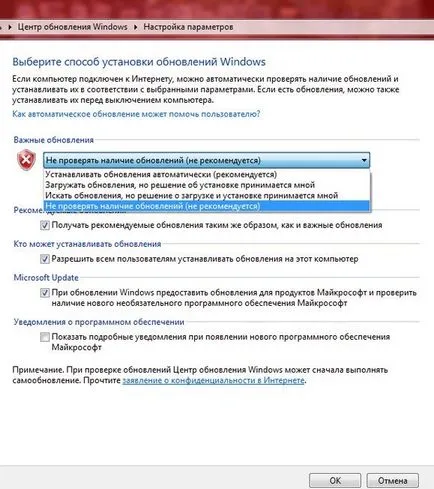Как да спрем автоматични прозорци изтегляне на 10 прозорци 7 или 8, делнични дни за техническа поддръжка
Никой не казва, че на компютър с Windows 7 или 8, ще бъдат автоматично инсталирани Windows 10, но те се зареждат около 3GB инсталирате нова операционна система, която заема място на диска, а ако сте платили ограничен интернет - тя няма да можете да получите радост ...
Казано по-просто: Потребителите, които използват автоматични актуализации - Получи на вашия компютър на базата монтаж на Windows 10, те го искаха, или не.
Забрана на зареждане на Windows 10, по лесния начин
Лесен начин да се отървете от иконата "Get Windows 10" и деактивирайте инсталацията зареждане на Windows 10 с безплатни инструменти за GWX контролния панел.
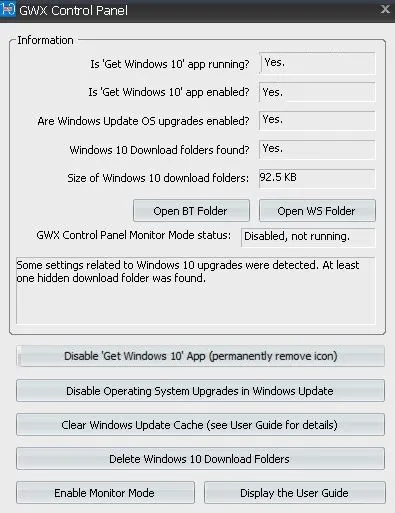
Изтеглете и инсталирайте полезността => започне пряк път към тази програма от десктопа => в прозореца, който се появява, ще видите: тичане на приложението ви предлага да инсталирате Windows 10 или не, имам папка с инсталатора Windows 10 или не, включва актуализации за Windows или не. И най-важното е, че с това приложение можете да:
1.Otklyuchit predlozhenieWindows 10 - това е, за да се отстрани досадно етикета в долния десен ъгъл, който непрекъснато предлага да преминете към Windows 10. За да забраните predlozhenieWindows 10 в прозореца на програмата, изберете "Disable" Get Windows 10 'App (премахнете икона). " След натискане на този бутон - предложение за ъпгрейд до Windows 10 ще изчезне и няма да се появи, докато вие не искате да го включи! За да го включите - ще трябва да стартирате тази програма отново и натиснете "Разреши" Get Windows 10 'App "
2. Извадете папка $ WINDOWS.
BT - Тази папка се показва, ако компютърът ви автоматично ще изтеглите Windows 10 и тежи инсталация, тази папка може да бъде около 3 GB +. За да изтриете папката $ WINDOWS.
BT - стартирате тази програма, и кликнете върху "Изтриване на Windows 10 Изтегляне папки". Движение на китката ние се отървете от папката $ WINDOWS.

3. Изключване на стартиране на Windows 10 - най-важното нещо, което искахме да направим в тази статия. За да забраните зареждането на Windows 10 - Стартирайте тази програма и да кликнете върху «Забранете операционна система ъпгрейд в Windows Update. Отново, ако искате да се върнете към автоматично зареждане на Windows 10 - Стартирайте тази програма и да кликнете върху Активиране на същия параграф.
След тези действия на компютъра може да се рестартира, и вие няма да виждате, и актуализиране на Windows 10 няма да се изтеглят на компютъра си.
Вторият вариант за премахване на иконата "Get Windows 10"
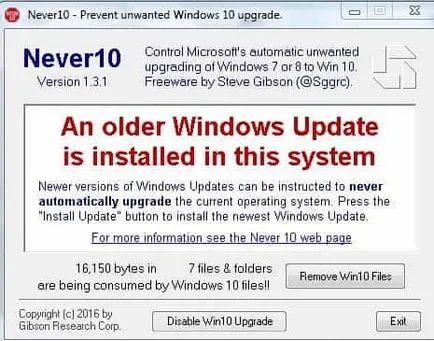
Можете да използвате и Премахване Win10 файлове - премахване на изтеглените файлове за актуализиране на системата. Но това, което казва, разработчикът на софтуера - след рестартиране те самите изтрит. И забележи върху иконата, която можете да преминете към Windows 10 не могат да изчезнат веднага, но ще бъдат загубени, когато компютърът се рестартира. Ако искате да се на компютъра, отново се появи сигнал и да започне изтеглянето на актуализации за Win10 - тичам същия този инструмент и кликнете върху Активиране на Win10 Updater.
Както blokirovatWindows 10 през товарач
HKEY_LOCAL_MACHINE \ Software \ Policies \
Microsoft \ Windows \ WindowsUpdate
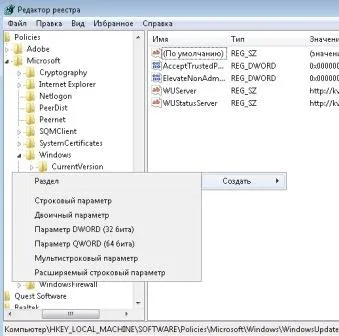
Ако този раздел не - създайте дял WindowsUpdate (чрез натискане на десния бутон на мишката върху Windows и изберете New => раздел => име WindowsUpdate). Сега изберете WindowsUpdate и кликнете с десния бутон в празното пространство на десния бутон на мишката => Създаване => определяне на DWORD (32-битова) => го наречете DisableOSUpgrade => задавате стойност 1
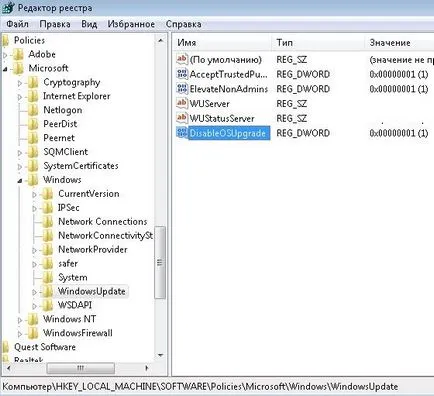
Сега трябва да рестартирате компютъра си, и Windows 10 вече няма да бъдат изтеглени на вашия компютър! Ако искате да се върнете към автоматично зареждане на Windows 10 - следва същата процедура, само ако сте създали DisableOSUpgrade, сега кликнете върху него с десния бутон на мишката и след това да изтриете.
Алтернативна възможност за деактивиране на монтаж obnovleniyWindows
Но знам, че хората, които деактивират актуализации и казват: "Какво от тях на компютъра обикновено е по-голяма отстъпка започва." По принцип, всеки има своите хлебарки, а ако ъпгрейд на операционната система не се нуждае - ние да направите следното:
1.Zahodim Start => All Programs => на Windows Update;
2. С лявата страна, изберете "Настройка" и изберете "Да не се проверява за актуализации"